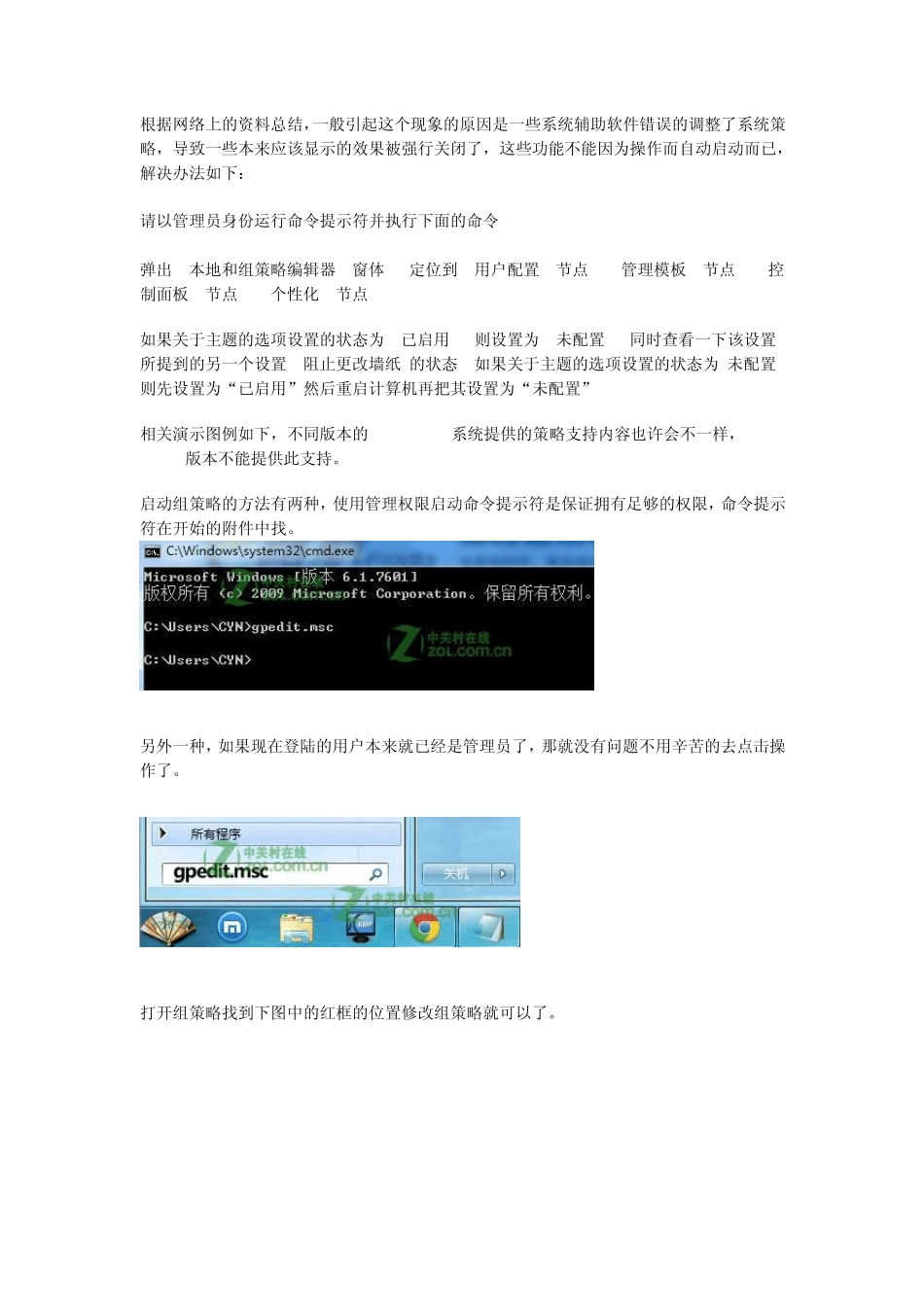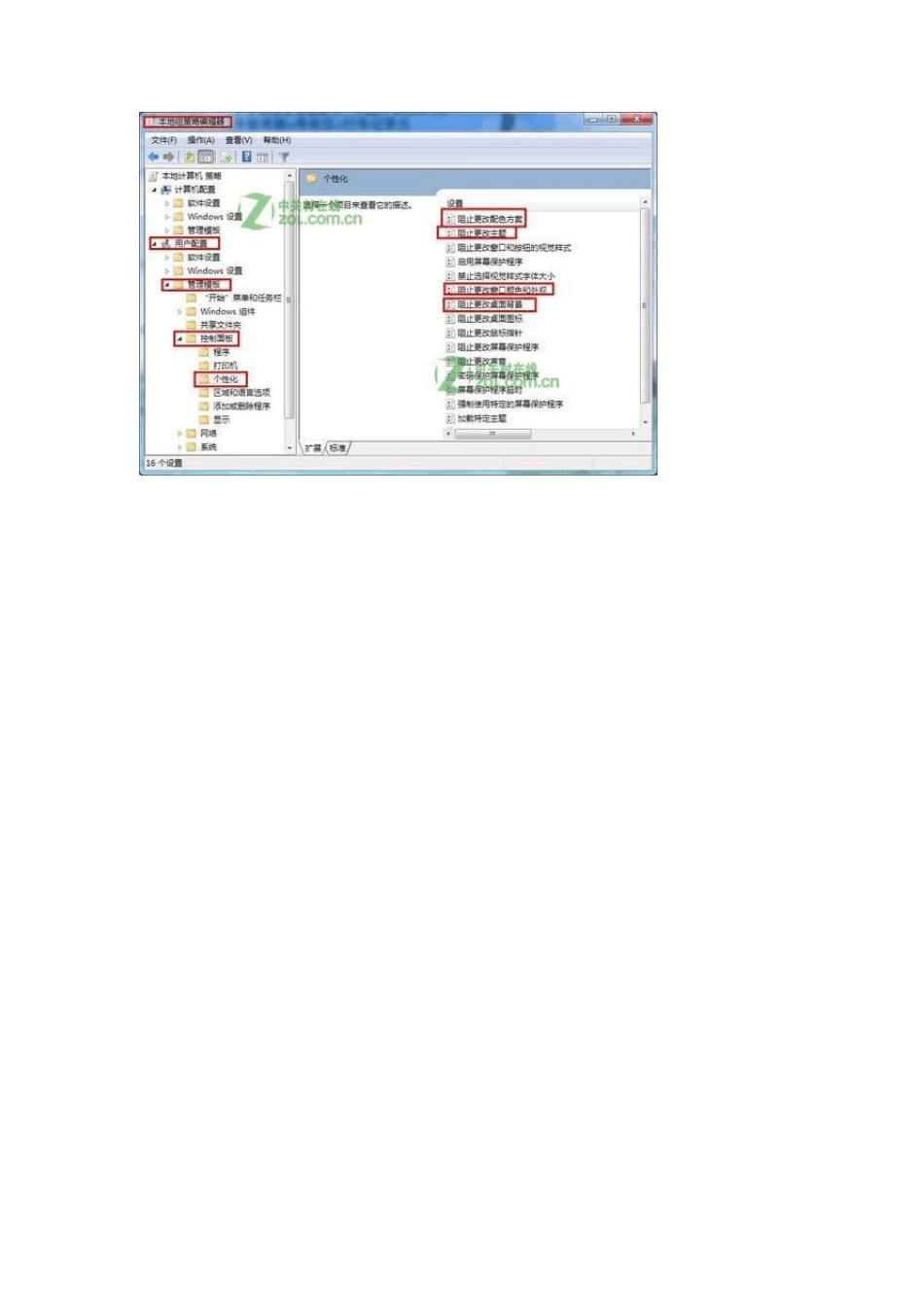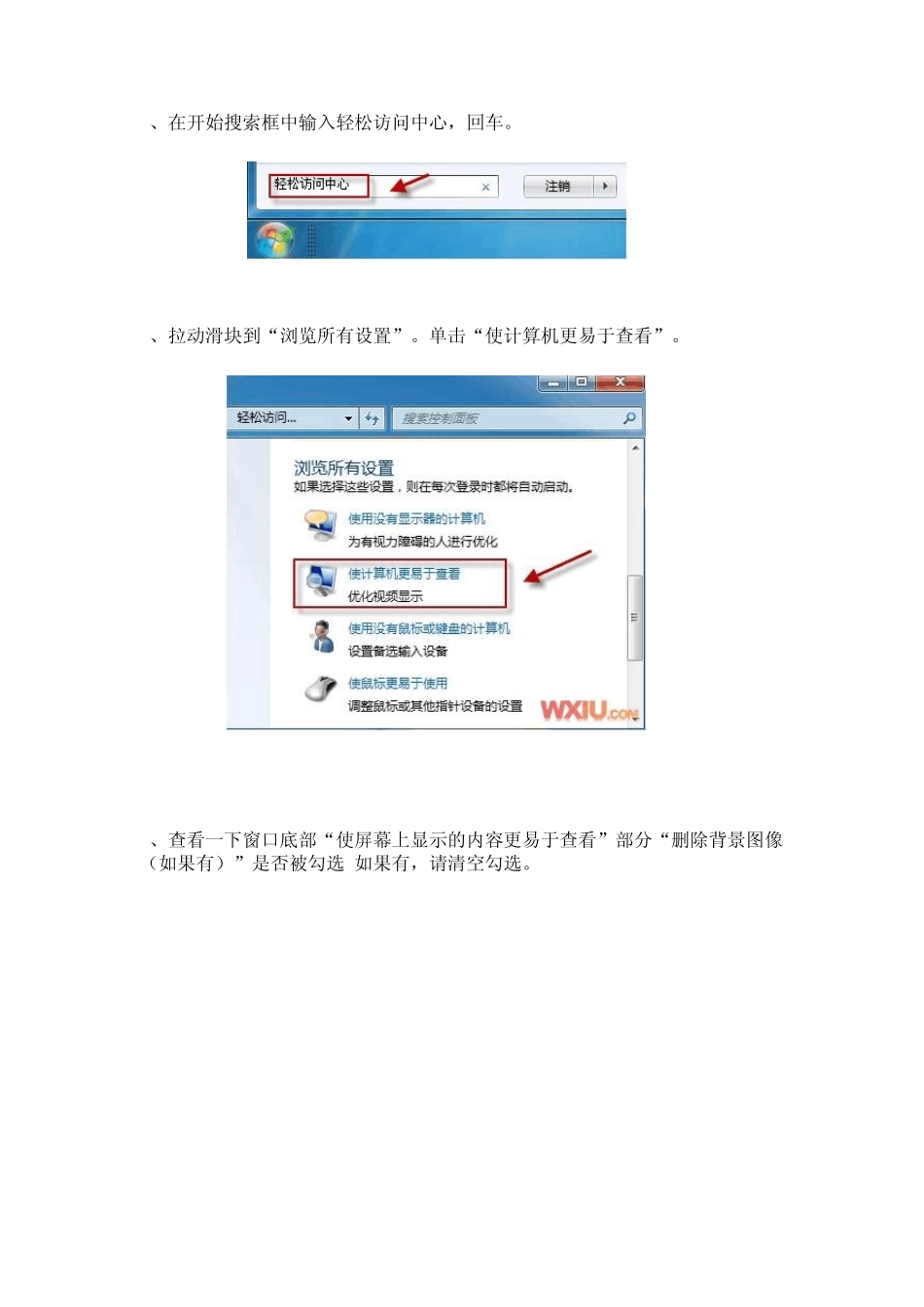根据网络上的资料总结,一般引起这个现象的原因是一些系统辅助软件错误的调整了系统策略,导致一些本来应该显示的效果被强行关闭了,这些功能不能因为操作而自动启动而已,解决办法如下: 请以管理员身份运行命令提示符并执行下面的命令 gpedit.msc 弹出 "本地和组策略编辑器" 窗体 - 定位到 "用户配置" 节点 - "管理模板" 节点 - "控制面板" 节点 - "个性化" 节点 如果关于主题的选项设置的状态为 "已启用", 则设置为 "未配置". 同时查看一下该设置所提到的另一个设置 "阻止更改墙纸"的状态. 如果关于主题的选项设置的状态为"未配置"则先设置为“已启用”然后重启计算机再把其设置为“未配置” 相关演示图例如下,不同版本的 Windows 7系统提供的策略支持内容也许会不一样,home basic版本不能提供此支持。 启动组策略的方法有两种,使用管理权限启动命令提示符是保证拥有足够的权限,命令提示符在开始的附件中找。 另外一种,如果现在登陆的用户本来就已经是管理员了,那就没有问题不用辛苦的去点击操作了。 打开组策略找到下图中的红框的位置修改组策略就可以了。 1、在开始搜索框中输入轻松访问中心,回车。 2、拉动滑块到“浏览所有设置”。单击“使计算机更易于查看”。 3、查看一下窗口底部“使屏幕上显示的内容更易于查看”部分“删除背景图像(如果有)”是否被勾选?如果有,请清空勾选。 4、检查壁纸能否更改。 Win7桌面背景无法更改解决方案二 1、使用组合键“Win+R”调出运行命令框。键入 regedit.exe,回车,打开注册表编辑器。 2、依次定位到以下注册表项:HKEY_LOCAL_MACHINE\Software\Microsoft\Windows\CurrentVersion\Policies找到 ActiveDesktop 项。(如果没有,请右击“Policies”,选择“新建->项”,并命名为 ActiveDesktop) 3、单击展开 ActiveDesktop,在右边细节窗口右键鼠标,选择“新建->DWORD 值”,命名为 NoChangingWallPaper。为新建值 NoChangingWallPaper 赋值。1表示阻止更改,0表示允许更改。这里我们将其赋值为 0。 4、单击“确定”保存更改,并退出注册表编辑器。重启计算机。 Win7桌面背景无法更改解决方案三 1、在地址栏中输入如下“%USERPROFILE%\AppData\Roaming\Microsoft\Windows\Themes”,回车。 2、将 TranscodedWallpaper.jpg 重命名为 TranscodedWallpaper.old。 3、双击打开 slideshow.ini,清空所有文件内容。退出资源管理器。 上面的三种解决Win7桌面背景无法更改的方法都需要在管理员权限下才能进行,如果第一种解决不了Win7桌面背景不能更改的问题,再接着用其余的两种方法试试。